Client Palmarès Excel (état)
L’état Excel Client - Liste des 10 premiers affiche les données récapitulatives sur les ventes et les soldes dans devise société (DS) pour le nombre de clients et pour la période spécifiée dans les paramètres Quantité et Datefilter de la page de demande. Le paramètre Quantité est le nombre de clients "prioritaires" à classer.
Le classeur Excel de l’état contient deux feuilles de calcul que vous pouvez utiliser pour analyser vos clients :
- Client – Liste des 10 meilleurs
- TopCustomerData
Utilisez les feuilles de calcul pour analyser les données différemment.
Pourboire
Si vous configuré OneDrive pour les fonctionnalités système, le classeur Excel s’ouvre dans votre navigateur dans Excel en ligne.
Remarque
Cet état effectue les calculs lorsque vous le visualisez dans Excel en ligne ou lorsque vous le téléchargez et l’ouvrez. Si une bannière affiche du texte sur les connexions de données externes, vous devrez peut-être choisir le bouton Activer le contenu pour charger des données. Le rapport ne se connecte à aucune source de données externe. Tous les calculs sont Terminés dans Excel avec Power Query. Dans certains cas (en fonction des configurations de sécurité de votre organisation), vous devrez peut-être cliquer avec le bouton droit sur un tableau croisé dynamique dans l’une des feuilles de calcul et choisir Actualiser pour mettre à jour les données dans les rapports.
Client Palmarès feuille de calcul
Cette feuille affiche les montants ventes actuels et le solde en DS par client.
Avec les filtres et les segments, vous pouvez zoomer sur un seul client ou un groupe de clients.
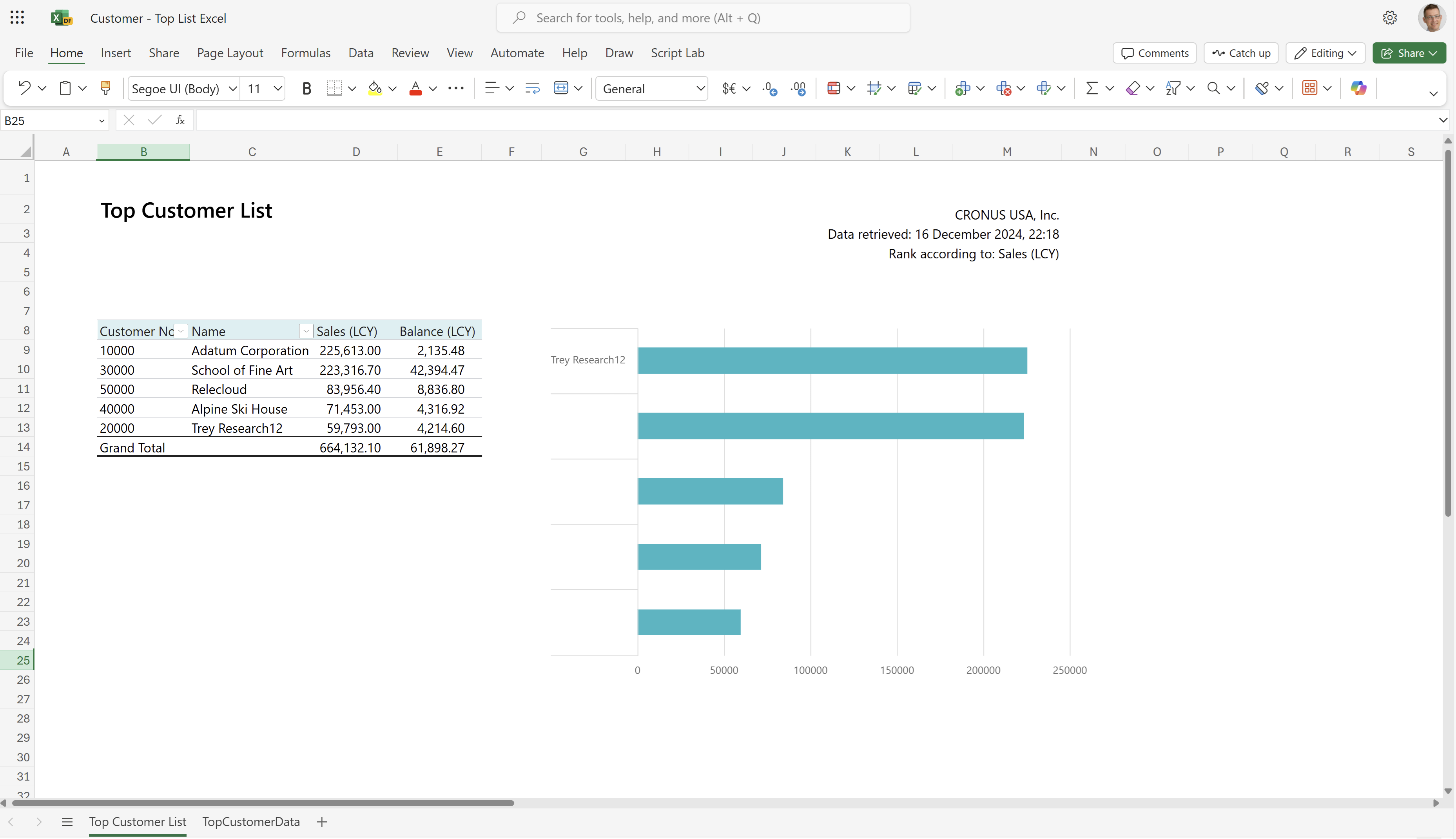
Pourboire
Les données sont affichées dans un tableau croisé dynamique Excel. Choisissez une cellule contenant des données pour ouvrir la Liste des champs, où vous pouvez organiser les champs, regrouper ou dissocier les données et filtrer les données. Pour en savoir plus, consultez les articles suivants :
Feuille de calcul TopCustomerData
Cette feuille affiche les données brutes utilisées pour l’état. Le jeu de données du rapport est agrégé, de sorte que la feuille de calcul n’affiche pas de transactions individuelles.
Utiliser cette feuille de calcul pour l’analyse de données assistée par des outils intégrés dans Excel, tels que Excel Copilot ou les outils d’analyse de simulation ou de feuille de prévision.
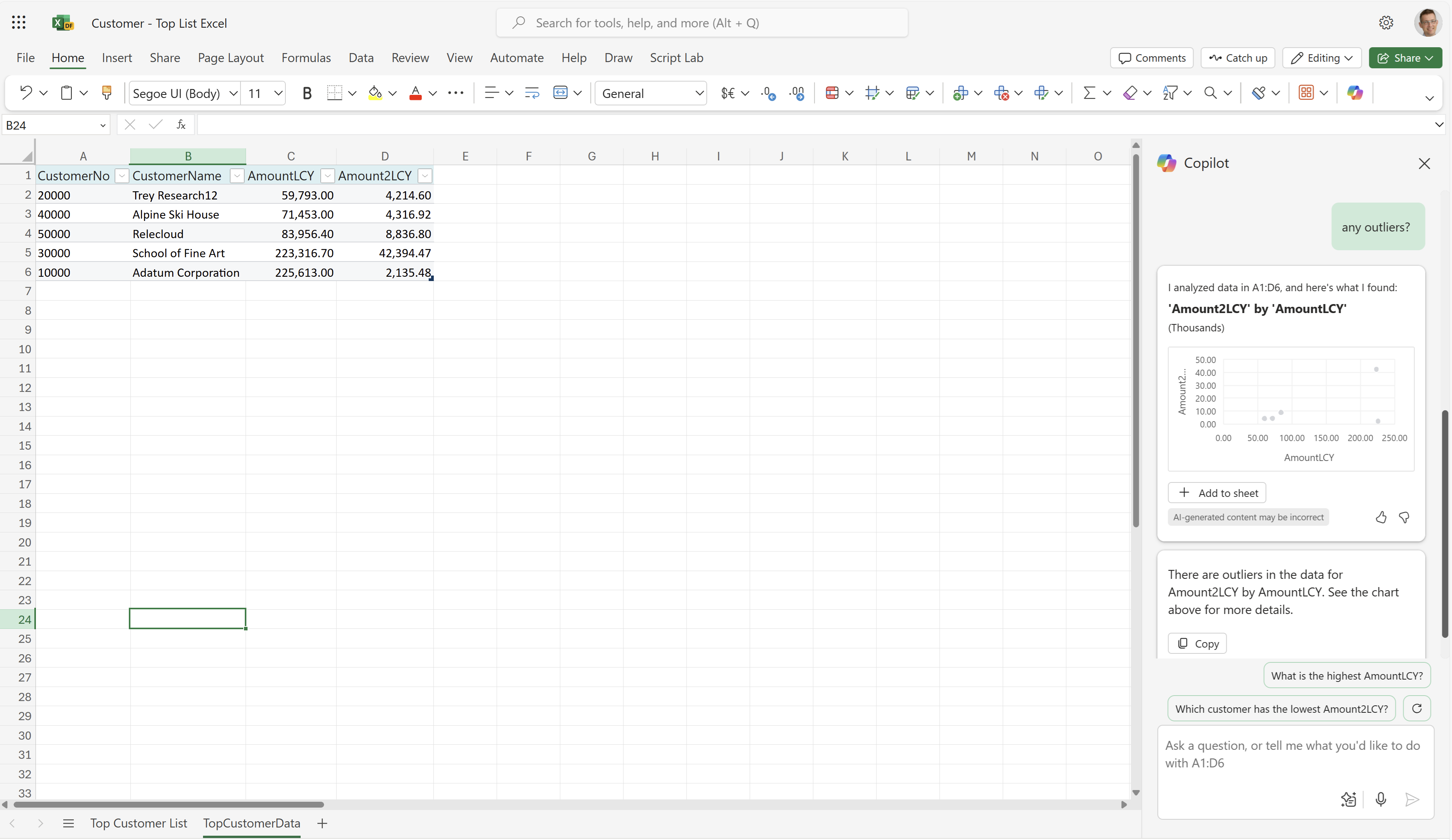
Pour plus d’informations, reportez-vous à Prise en main de Copilot dans Excel.
Autres feuilles de calcul
La plate-forme Business Central ajoute toujours trois feuilles de calcul système aux états Excel :
- TranslationData, avec le texte nécessaire pour les états multilingues.
- CaptionData, avec le texte des champs Business Central nécessaires pour les états multilingues
- Métadonnées agrégées, avec des données sur l’état, ainsi que le moment et la manière dont il a été exécuté.
Par défaut, les trois feuilles sont masquées. Pour plus d′informations, voir Classeurs Excel système dans la documentation des développeurs.
Cas d’utilisation
Passer en revue les clients ayant effectué le plus grand nombre de transactions au cours d’une période sélectionnée directement dans Excel. Identifiez les tendances des ventes et gérez les recouvrements de créances.
Les représentants commerciaux utilisent l’état pour :
- Identifier les clients qui ont le plus acheté au cours d’une période sélectionnée et donner la priorité au suivi.
- Identifier les paiements en souffrance ou les soldes impayés et communiquer les calendriers de paiement mis à jour aux clients.
- Identifier les tendances de vente et ajuster les stratégies de vente.
Les responsables des ventes utilisent l’état pour :
- Analyser les performances de vente pour différents clients et régions.
- Déterminer quels clients ont les plus grands soldes en attente et donner la priorité au suivi.
- Identifier les tendances de vente et prendre des décisions basées sur les données pour améliorer les performances.
Les responsables de crédit ou de comptes clients utilisent l’état pour :
- Identifier les clients dont les soldes sont impayés et donner la priorité au suivi.
- Analyser les tendances des ventes et ajuster les politiques de crédit.
- Prévoir les flux de trésorerie futurs et ajuster les stratégies de recouvrement.
Les responsables marketing utilisent l’état pour :
- Analyser les tendances de vente pour différents clients et régions.
- Identifier les clients avec le volume de ventes le plus élevé et les cibler pour les futures campagnes marketing.
- Identifier les tendances de vente et ajuster les stratégies marketing.
Les responsables de la réussite des clients utilisent l’état pour :
- Identifier les clients avec le volume de ventes le plus élevé et leur fournir un support personnalisé.
- Identifier les paiements en souffrance ou les soldes impayés et communiquer les calendriers de paiement mis à jour aux clients.
- Identifier les tendances de vente et prendre des décisions basées sur les données pour améliorer la satisfaction des clients.
Essayer l’état
Essayez l’état ici : client – Excel Palmarès
Pourboire
Si vous appuyez sur CTRL et choisissez le lien de l’état, ce dernier s’ouvre dans un nouvel onglet du navigateur. Cela vous permet de rester sur cette page pendant que vous explorez l’état dans l’autre onglet du navigateur.
Personnaliser votre état
Vous pouvez créer vos propres dispositions d’états avec Excel, à partir de zéro ou à partir d’une présentation existante. Pour modifier le disposition de l’état, exportez la disposition (et non le classeur résultant de l’exécution de l’état) à partir de Business Central, apportez vos modifications, puis importez la disposition dans Business Central.
Pour plus d’informations, accédez à Tâche 1 : Créer le fichier de disposition Excel.
Rapports alternatifs
Il existe plusieurs autres méthodes d’analyse de vos clients. Pour en savoir plus, consultez :
Contributeurs
Microsoft maintient cet article. Les contributeurs suivants ont fourni une partie ou la totalité de son contenu.
- Kim Dallefeld | Microsoft MVP
Informations connexes
Power BI Application Sales de
Utilisation de l’analyse de données pour analyser ventes
États des ventes
Vue d’ensemble de l’analyse vente
Analyse comptes clients
Trouvez des modules d’apprentissage en ligne gratuits pour Business Central ici